Cómo crear etiquetas en Word 2008 para Mac
Usted no tiene que esmerado dirección docenas de tarjetas de Navidad o la invitación del partido gracias a Word 2008 para las características de la etiqueta de decisiones de Mac. Palabra incluso le permite utilizar cientos de diferentes etiquetas de Avery y otros fabricantes.
Conteúdo
- Abrir un nuevo documento en blanco y seleccione herramientas-etiquetas para abrir el cuadro de diálogo etiquetas.
- Escriba el nombre y la dirección en el campo de direcciones.
- Haga clic en el botón opciones y, en el cuadro de diálogo opciones para etiquetas que aparece, seleccione el tipo de etiqueta que desea imprimir.
- Haga clic en aceptar cuando se encuentra la marca y el estilo de la etiqueta que usted necesita.
- En el cuadro de diálogo new custom label / laser, el nombre de su nueva etiqueta, complete todos los campos para su instalación, y luego haga clic en aceptar para guardarlo.
- Haga clic en aceptar para cerrar el cuadro de diálogo opciones para etiquetas. en el número de la sección etiquetas del diálogo etiquetas, optar por imprimir una página completa de la misma etiqueta o una sola etiqueta en la posición especificada.
- Para imprimir las etiquetas de inmediato, haga clic en el botón imprimir en el cuadro de diálogo etiquetas.
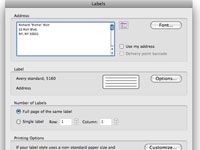
 Agrandar
AgrandarAbrir un nuevo documento en blanco y seleccione Herramientas-etiquetas para abrir el cuadro de diálogo Etiquetas.
Puede abrir un nuevo documento en blanco eligiendo-File Nuevo documento en blanco o pulsando Comando + N.
Escriba el nombre y la dirección en el campo de direcciones.
Si utiliza Microsoft Entourage y ha introducido la dirección de la persona que desea imprimir esta etiqueta de dirección para, haga clic en la pequeña tarjeta Rolodex junto al campo de direcciones, seleccione el nombre de la persona en el cuadro de diálogo Libreta de direcciones de Office que aparece y, a continuación, haga clic en el botón Insertar.
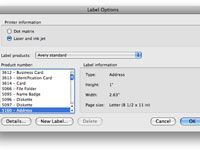
 Agrandar
AgrandarHaga clic en el botón Opciones y, en el cuadro de diálogo Opciones para etiquetas que aparece, seleccione el tipo de etiqueta que desea imprimir.
Aunque el diálogo Etiquetas ofrece sólo un campo de los contenidos de las etiquetas (llamado Address), puede crear muchos otros tipos de etiquetas a través del diálogo Opciones para etiquetas. (Haga clic en los productos de marca menú emergente para ver más fabricantes.) También puede crear disquete, tarjeta de identificación, carpeta de archivos, tarjeta de identificación, y muchos otros tipos de etiquetas con un solo clic. Pero, sin importar el tipo de etiqueta que está haciendo, todavía escribe la información en un campo denominado Dirección en el cuadro de diálogo Etiquetas.
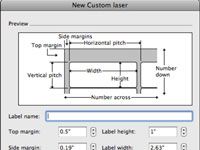
 Agrandar
AgrandarHaga clic en Aceptar cuando se encuentra la marca y el estilo de la etiqueta que usted necesita.
Si usted no encuentra la marca y el estilo de etiqueta que desee en el cuadro de diálogo Opciones para etiquetas, haga clic en el botón Nueva etiqueta para abrir el cuadro de diálogo Nueva etiqueta personalizada.
En el cuadro de diálogo New Custom Label / Laser, el nombre de su nueva etiqueta, complete todos los campos para su instalación, y luego haga clic en Aceptar para guardarlo.
Volverá a la diálogo Opciones para etiquetas.
Haga clic en Aceptar para cerrar el cuadro de diálogo Opciones para etiquetas. En el número de la sección Etiquetas del diálogo Etiquetas, optar por imprimir una página completa de la misma etiqueta o una sola etiqueta en la posición especificada.
Si desea imprimir una sola etiqueta, seleccione la opción de etiqueta única e introduzca el número de fila y columna en la que desea que la sola etiqueta impresa.
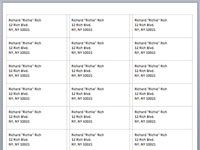
 Agrandar
AgrandarPara imprimir las etiquetas de inmediato, haga clic en el botón Imprimir en el cuadro de diálogo Etiquetas.
O haga clic en el botón OK para ver las etiquetas en pantalla. El documento es editable, así que si usted quiere cambiar la fuente o cualquiera de la información contenida en cualquiera de las etiquetas, sólo tienes que seleccionar el texto apropiado e ir a por ella.






